De câteva iterații acum, OS X (acum macOS) a venit cu o minunată caracteristică de recuperare în caz de dezastru și backup numită Time Machine. Dacă nu sunteți pe deplin familiarizați cu acesta, Time Machine creează o imagine a sistemului dvs. de operare, inclusiv fișierele, datele personale, setările, aplicațiile instalate și tot ceea ce este între ele, la intervale specificate și le stochează într-o locație sigură într-o varietate de medii de stocare externe. Ideea este că, în cazul unei defecțiuni a sistemului de operare, lucrurile pot fi readuse la starea lor exactă (de unde și denumirea de „Mașină a timpului”) în momentul restaurării copiei de rezervă. În practică, Time Machine este una dintre cele mai sigure și mai sigure soluții de backup disponibile. Și faptul că este nativ pentru macOS îl face cu atât mai util.
Windows în mod implicit nu a avut o astfel de caracteristică, în ciuda faptului că are alternative diferite (toate s-au schimbat cu Windows 10, dar vom ajunge la asta într-un pic). Prin urmare, utilizatorii Windows au trebuit întotdeauna să se bazeze pe instrumente de la terți pentru a face treaba și cu diferite grade de succes. Cu o grămadă de instrumente și soluții de rezervă disponibile pentru Windows, devine dificil să alegem cele mai bune și de aceea ne-am angajat să facem asta pentru dvs. Ceea ce urmează sunt ale noastre cele mai bune alegeri pentru alternativele Time Machine care există pentru Windows:
1. Cronologie Genie
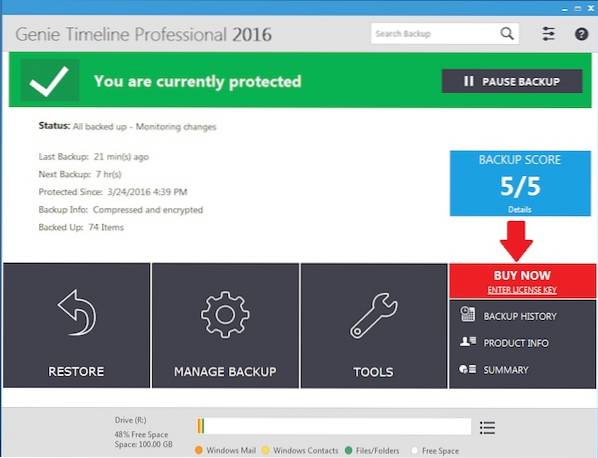
Dintre toate soluțiile de rezervă care există pentru sistemul de operare Windows al Microsoft, Genie Timeline este, fără îndoială, cel mai bun sau cel puțin favoritul meu personal. Acesta este unul dintre cel mai aproape puteți ajunge la Time Machine pe un computer care nu este macOS. Genie Timeline urmează un proces simplu în trei pași, cu o abordare „setează-l și uită-l”, asigurându-te că orice opțiuni pe care le-ai selectat pentru backup sunt păstrate fără a fi nevoie de nicio intervenție din partea ta. Se integrează cu Windows Explorer cu indicatori vizuali, deci nu numai că puteți controla procesul de backup prin meniul contextual cu clic dreapta, dar puteți vedea și ce fișiere au fost salvate..
Genie Timeline acceptă o varietate de servicii de stocare în cloud terță parte, precum și unități de rețea și servere și oferă chiar și aplicații iPhone / iPad care vă permit să vizualizați starea copiei de rezervă indiferent unde vă aflați. Vine cu controlul versiunilor pentru fișierele copiate, are o opțiune perfectă de recuperare a sistemului în cazul în care lucrurile merg spre sud și este sensibil la tiparele de utilizare, astfel încât procesul de backup să nu încetinească computerul.
Genie Timeline Home vine cu un preț de 39,95 dolari (Disponibil pentru încercare gratuită) și având în vedere opțiunile pe care le oferă, este cu siguranță o investiție demnă. Software-ul acceptă toate versiunile de Windows începând cu XP.
Descărcați Genie Timeline
2. CrashPlan

CrashPlan este un alt concurent foarte solid pentru soluții de backup automatizate pe Windows. Spre deosebire de Genie Timeline, CrashPlan vine în două variante: a versiune gratuită limitată și a model de abonament care se laudă cu o mulțime de caracteristici avansate.
Pentru uz personal, versiunea gratuită oferă un pachet destul de decent, furnizarea de copii de siguranță pe un hard disk extern sau alte computere din rețea în mod automat. Versiunea gratuită, de asemenea, nu are limite de dimensiune a fișierului, este suficient de inteligentă pentru a efectua copii de rezervă incrementale și diferențiale, aplică criptarea și stocarea protejată, are arhive de auto-vindecare, urmărește fișierele șterse etc..
Versiunea de abonament are toate acestea și apoi adaugă mai multe, inclusiv suport pentru backup-uri în locații online (inclusiv stocare nelimitată cu propriile servere CrashPlan), backup-uri continue (versiunea gratuită o face pe zi), oferă controlul versiunii de fișiere fără limită de număr de versiuni, oferă upgrade-uri gratuite, oferă asistență prioritară și multe altele. Versiunea de abonament vă oferă, de asemenea aplicații pentru mobil pentru accesarea fișierelor dvs. indiferent unde vă aflați, făcând din CrashPlan și un spațiu de stocare în cloud de încredere.
CrashPlan este multiplataforma, disponibil pentru Windows, macOS și Linux, și planurile de abonament încep de la 6 USD pe lună pentru utilizatori individuali (în afară de versiunea gratuită). Licențierea pentru întreprinderi și afaceri este, de asemenea, disponibilă.
Descărcați CrashPlan
3. Backblaze

Backblaze este un alt soluție de backup bazată pe cloud care nu costă un braț și un picior și are o ofertă unică. De asemenea, urmează aceeași abordare de configurare și uitare, dar modul în care vă restaurați datele este unic. Cu backup-ul online nelimitat al Backblaze, nu numai că puteți descărca și restaura datele pe internet, dar chiar puteți comanda o unitate USB fizică sau un hard disk extern care conține toate fișierele copiate. Bineînțeles, acest lucru se întâmplă contra cost, dar ar trebui să fie util în situații de criză. De asemenea, nu strică faptul că puteți returna dispozitivul fizic în termen de 30 de zile pentru a primi o rambursare integrală a costului.
În afară de asta, setul de funcții Backblaze este destul de standard, oferind controlul versiunilor, backupuri programate, aplicații pentru mobil pentru accesarea fișierelor și localizarea unui computer lipsă / furat, gestionarea lățimii de bandă pentru o utilizare optimă etc. Backblaze este, de asemenea, una dintre acele soluții de backup unice care oferă backup extern al unității în cloud, asigurându-vă că toate datele dvs., indiferent unde sunt stocate, sunt păstrat în siguranță. Software-ul este disponibil și pentru macOS, și începe de la 5 USD pe lună pentru backup personal.
Descărcați Backblaze
4. Mozy

Mozy este diferit, deoarece nu se numește doar un serviciu de rezervă. Ei se etichetează ca un „serviciu de protecție a datelor în cloud” și astfel, în mod firesc, nucleul modelului lor de afaceri este securitatea. Tot ceea ce face backup și sincronizat cu Mozy este supus criptare militară. Apoi, serviciul oferă sincronizare adevărată a fișierelor, cu toate datele de backup accesibile prin interfața web sau prin intermediul dedicat aplicații mobile pentru iPhone și Android. De asemenea, oferă backup-uri automate, în culise, cu gestionare inteligentă a lățimii de bandă. De asemenea, nu strică faptul că Mozy provine de la EMC Corp., care și-a făcut un nume de încredere în lumea cloud computingului.
Totuși, ceea ce îl face diferit pe Mozy este că este un soluție de backup de date. Prin urmare, Mozy nu va servi ca înlocuitor al unui instrument de backup al imaginii de sistem, dar dacă vă preocupă datele dvs., Mozy vă va ajuta. Prețul începe de la 5,99 USD pe lună cu opțiunea de a utiliza un încercare gratuită înainte de a vă decide să faceți pasul. Și dacă nevoile dvs. nu depășesc 2 GB, există și o versiune gratuită care vă oferă backup de 2 GB în cloud - aceeași sumă pe care o oferă Dropbox.
Descărcați Mozy
5. DriveImage XML
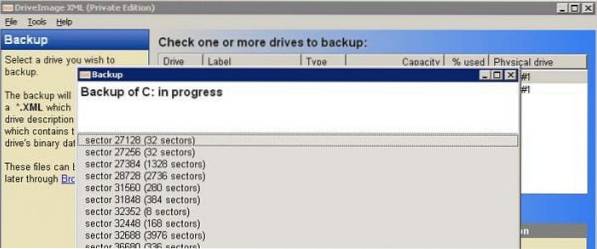
Dintre toate soluțiile de backup pe care le-am testat, DriveImage XML este cea mai unică, deși limitată pentru utilizatorii ocazionali. Programul servește scopului backupul imaginilor de pe unitate - atât logice, cât și partiții - la fișiere imagine care pot fi apoi restaurate pe aceeași unitate sau pe una diferită, creând o imagine oglindă. La rândul lor, aceste imagini sunt stocate în format XML universal, făcându-le accesibile și manipulabile într-un număr de instrumente terță parte, fără a avea neapărat nevoie de DriveImage pe computerul țintă. Deoarece datele sunt stocate în XML, acestea pot fi accesate și fișierele pot fi preluate din acesta după cum este necesar.
Programul folosește Microsoft VSS, deci poate crea imagini cu acele unități care sunt utilizate în prezent. Mai mult decât atât, DriveImage XML poate fi rulat chiar de pe un LiveCD, deci oferă o adevărată recuperare în caz de dezastru pentru unitățile și partițiile de rezervă. DriveImage XML poate fi, de asemenea, setat să funcționeze în fundal, permițând implementarea ușoară a acestei soluții. DriveImage XML vine în două variante: o versiune gratuită pentru uz personal și a licență comercială (începe de la 100 USD). Interfața software-ului este datată, dar acceptă versiuni Windows de la XP la 10.
Descărcați DriveImage XML
6. Duplicati
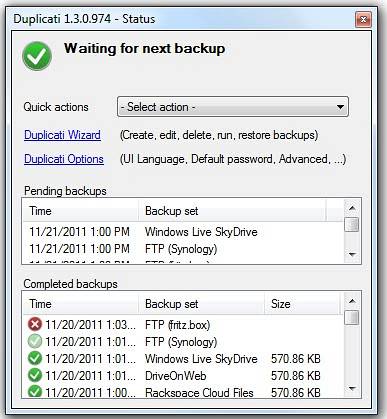
Pentru aproape orice tip de software, este aproape imposibil să găsești un instrument open source acesta este gratuit și face treaba bine. Duplicati este acel candidat din această listă. Acest program gratuit vă va copia fișierele și datele într-o serie de servicii de stocare în cloud, inclusiv Amazon S3, One Drive, Google Drive etc., precum și FTP, WebDAV și alte protocoale. Deoarece furnizați serviciul de stocare în cloud, sunteți limitat doar de cât spațiu de stocare aveți pe destinația țintă (excelent pentru utilizatorii OneDrive cu spațiul său de stocare de 1 TB care vine cu Office 365).
Duplicati vine, de asemenea, cu criptare puternică și backupuri automate. Funcționează cu programarea și efectuează backup-uri incrementale pentru a economisi lățimea de bandă. O grămadă de alte opțiuni sunt, de asemenea, disponibile pentru a vă asigura că aveți control deplin asupra a ceea ce este backup prin acest program.
Descarcă Duplicati
Bonus: Instrumente native pentru Windows
Dacă, din orice motiv, nu vă simțiți confortabil să utilizați oricare dintre aceste instrumente terță parte, există câteva caracteristici native pentru Windows pe care ar trebui să le utilizați imediat și care vă pot salva de o mulțime de probleme în cazul în care sistemul dvs. se confruntă cu o situație neașteptată. nenorocire. Acestea sunt Istoricul fișierelor și Backup și Restaurare Windows. Ambele au existat de ceva timp, dar funcționează cel mai bine cu Windows 10 și nu există niciun motiv să nu le porniți imediat.
Notă: Pentru ambele caracteristici, veți avea nevoie fie de un hard disk extern, o unitate de stocare în rețea sau un computer din rețea pentru a vă servi ca locație de rezervă.
-
Istoricul fișierelor
Istoricul fișierelor păstrează diferite „versiuni” ale fișierelor specificate. Cu Windows 10, puteți alege ce foldere trebuie monitorizate și pentru cât timp ar trebui păstrate diferite versiuni ale acestor fișiere. Deci, de exemplu, dacă ar fi să activați Istoricul fișierelor pentru folderul „Utilizator”, totul din acel folder va fi monitorizat de sistemul de operare și fișierele noi vor fi salvate de îndată ce modificările sunt detectate. Rețineți că veți avea nevoie de o unitate externă pentru a face backup pentru aceste fișiere.
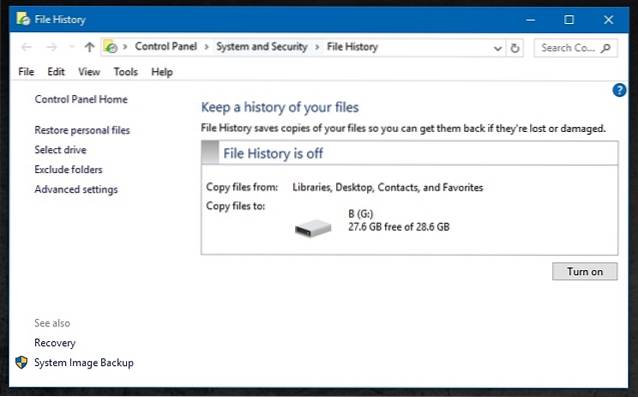
Istoricul fișierelor funcționează cel mai bine pentru documente sau prezentări PowerPoint; tipurile de fișiere care trec prin schimbări rapide de-a lungul ciclului lor de viață. Pentru a activa această funcție, pur și simplu mergeți la Panou de control-> Sistem și securitate-> Istoric fișiere sau căutați „Istoricul fișierelor” în Cortana. Va trebui să specificați ce să monitorizați și o locație de rezervă, precum și pentru cât timp să păstrați aceste fișiere.
-
Backup și restaurare Windows
Windows Backup and Restore este utilizat pentru crearea imagini complete ale sistemului. Instrumentul a fost introdus înapoi în Windows 7 și de atunci a funcționat ca o aplicație veche. O puteți accesa accesând Panou de control-> Sistem și securitate-> Backup și restaurare (Windows 7) și continuați să configurați o copie de rezervă. Aceasta implică alegerea unei locații de rezervă (hard disk extern, de exemplu) și ce să faceți backup (cel mai bine este să lăsați Windows să aleagă, deoarece aceasta cuprinde totul și este cea mai ușoară opțiune) și să specificați un program de backup. Imaginile complete ale sistemului create de acest instrument pot fi folosite pentru a recupera un PC blocat și a-l readuce înapoi la ultima stare de rezervă în întregime.
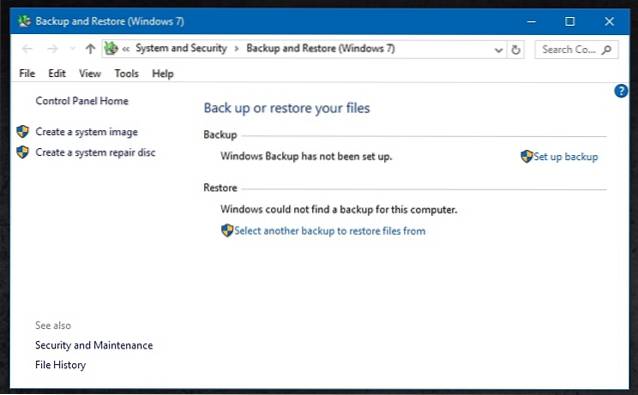
VEZI ȘI: 13 alternative iMovie pentru Windows
Încercați aceste alternative pentru Time Machine pentru a face o copie de rezervă completă a computerului
Ei bine, asta încheie lista noastră cu cele mai bune alternative Time Machine pentru Windows. Avem o soluție de rezervă pentru toată lumea, fie că este cineva care preferă spațiul de stocare în cloud sau cineva care caută să facă copii de siguranță pe o unitate externă. Cu toate acestea, ne-ar plăcea să aflăm de la dvs. Dacă aveți altul pe care îl preferați, anunțați-ne în secțiunea de comentarii de mai jos.
 Gadgetshowto
Gadgetshowto



